320x100
|
|

HP 6500A 입니다. 앞을 보면 작은 터치 액정이 있는데 이것으로 미리 출력될 내용을 미리 볼 수 도 있고 조작도 가능 합니다. 이번 시간에는 이 작은 화면에서 프린트앱스를 사용해 볼 것입니다.

화면 맨 처음 부분입니다. 오른쪽 아래에 Apps 가 있습니다. 앱스라고 부르겠습니다. 눌러서 실행을 합니다.

여러가지 앱들이 나타납니다. 화면을 넘겨서 달력을 나타내는 앱을 찾아보도록 하겠습니다.

달력 앱스가 보이네요. 달력을 눌러서 실행 합니다.

몇월달을 출력할 것인지 몇번의 선택으로 위 사진과 같이 출력이 바로 되었습니다. 위에 표를 만들고 달력을 출력하려면 사실 워드로 만들려고해도 신경도 써야하고 시간이 많이 걸릴텐데 1분도 안되서 바로 출력을 했습니다.
HP 6500A 프린트앱스를 사용하는 모습을 쉽게 동영상으로 담아 보았습니다.
마무리
HP 6500A를 사용해본지 좀 되었는데요. 프린터 출력물은 상당히 좋습니다. 잉크젯프린터도 참 많이 발전했구나 하는 생각이 듭니다. 출력속도도 옛날에 비해서는 비교가 안될정도로 빨라졌구요. HP에 따르면 내구도도 많이 늘어났다고 합니다. 좀 아쉬운것을 적어보자면 처음 설정 후 등록하는 과정이 뜨고 설명이 너무 잔뜩 뜨네요. 잘 모르는 분들은 읽어보다가 시간이 다 갈정도로 내용이 많습니다.
이것을 하면 뭐가 좋은지 그림으로 쉽게 설명하는 내용이 뜨면 필요하면 설치하고 아니면 건너띄거나 할 텐데 꼭 해야하는것처럼 뜨는것이 오히려 처음 설치하는 분들에게 부담을 주는게 아닌가 하는 생각도 들었습니다. 위에 프린터 코드를 입력하는 부분도 도움말이 상당히 부족합니다. 도움말은 잔득 써져 있긴 하지만 정작 뭘 해야 코드를 얻을 수 있는지에 대한 설명은 도움말에 없습니다. 설치 과정을 최소한으로 단축시키고 다시 설정할 때도 쉽게 접근이 가능하도록 하면좋을텐데 이부분이 좀 아쉽더군요.
물론 실제 프린트를 사용함에 있어서 가장 많이 사용되는건 스캔과 프린트, 팩스 입니다. 이것은 처음 드라이버만 설치해도 모두 가능한 내용이기에 실제 사용하는 부분에 대해서는 문제가 없지만 , 설치과정이 복잡해보이는건 어쩔 수 없어보입니다.
처음에 HP 6500A를 봤을 때 보호필름이 잔득 붙어있는데요. 검은색의 외형에 반짝거리는 코팅이 되어있는 외관때문에 처음에는 엄청 이쁘고 멋져 보이겠지만 먼지가 너무 잘 달라 붙습니다. 개인적으로는 아주 옛날의 회색으 무광의 커버로된 HP가 계속 생각이 나더군요. 오래써도 외관이 멋진 그런 디자인의 것도 나오면 좋겠다는 생각이 들었습니다.
물론 아쉬운점도 있지만 장점도 많은 프린터 입니다. 카드리더기에 대한 부분은 아직 적지 않았지만 그냥 바로 프린터앞에 달려와서 컴퓨터를 찾지 않더라도 바로 문서를 확인하고 출력할 수 있도록 카드리더기와 작은 컬러 화면이 있는 프린터이기 때문에 사무실에서나 공용프린터로서도 상당히 멋진 프린터 입니다. 아래에 지금까지 적어둔 HP에 대한 링크를 걸고 마무리를 하겠습니다.
|
|
반응형
'얼리어답터_리뷰' 카테고리의 다른 글
| YP-R2 동영상 넣기 음악 감상 갤러리 UX 라디오 사용 (9) | 2011.11.02 |
|---|---|
| 모토로라 레이저 후기 신제품 발표회 모토로라 RAZR 사용기 (16) | 2011.10.30 |
| HP 6500A 스페셜 에디션 e프린트 설정하기 (9) | 2011.10.27 |
| YP-R2 케이스 음질 괜찮은 수준 갤러리UX 편리함 (6) | 2011.10.27 |
| 갤럭시S2 lte 속도 3G 폰 대비 거침없이 빨라진 놀라운 LTE 다운로드 속도 (6) | 2011.10.26 |

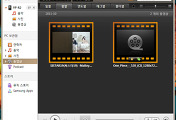


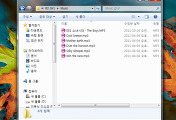
댓글